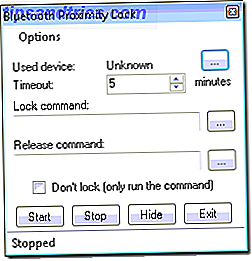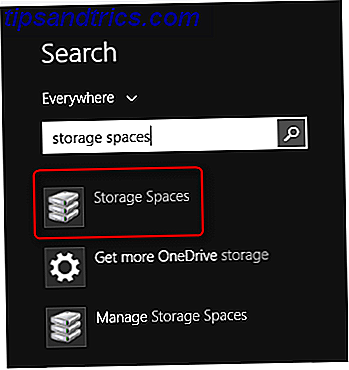Όταν πρόκειται για την πληκτρολόγηση κειμένου σε γλώσσες διαφορετικές από την αγγλική, οι χρήστες των Mac χρησιμοποιούνται για να μεταβούν σε μια ενιαία οθόνη προτιμήσεων συστήματος, επιτρέποντας μια ή δύο γλώσσες, έχοντας στη συνέχεια όλα τα απαραίτητα εργαλεία στη διάθεσή τους. Η διαδικασία για τους χρήστες των Windows 3 τρόποι να πληκτρολογήσετε κινεζικά σύμβολα και άλλους ξένους χαρακτήρες στα Windows 3 τρόποι να πληκτρολογήσετε κινεζικά σύμβολα και άλλους ξένους χαρακτήρες στα Windows Τελικά θα χρειαστεί να χρησιμοποιήσετε ξένους χαρακτήρες στα Windows. Η χρήση τους μπορεί να είναι δύσκολη αν δεν ξέρετε τι κάνετε. Ευτυχώς, τα Windows μπορούν να γράψουν ξένους χαρακτήρες με διάφορους τρόπους. Το Read More είναι μόνο λίγο πιο περίπλοκο.
Οι χρήστες Android, από την άλλη πλευρά, μπορούν να επιλέξουν ανάμεσα σε πολλά διαφορετικά εργαλεία εισαγωγής γλώσσας και το ίδιο ισχύει και για το Linux. Αφού εγκατασταθούν αυτοί οι επεξεργαστές μεθόδων εισαγωγής ή IMEs, επιτρέπουν στους χρήστες του Linux να εισάγουν κείμενο στη μητρική τους γλώσσα.

Πολύγλωσσες έννοιες
Υπάρχουν μερικές βασικές έννοιες που πρέπει να καταλάβετε όταν εργάζεστε με πολύγλωσσο κείμενο. Η γλώσσα που βλέπετε στην οθόνη σας, τόσο κατά την είσοδό της όσο και κατά την εμφάνιση του υπολογιστή για εσάς, εξαρτάται από τα παρακάτω μέρη.
- Η κωδικοποίηση κειμένου είναι η πιο βασική από αυτές και περιγράφει πως τα bytes των δεδομένων αντιπροσωπεύουν τους χαρακτήρες που βλέπετε στην οθόνη. Σήμερα τα σύγχρονα συστήματα αναγνωρίζουν το πρότυπο UTF, το οποίο είναι ένα σχήμα κωδικοποίησης που περιλαμβάνει χαρακτήρες για τις περισσότερες από τις γλώσσες του κόσμου.
- Το τοπικό είναι το πώς αυτά τα σύγχρονα λειτουργικά συστήματα χειρίζονται επίσης την εμφάνιση διαφορετικών γλωσσών στο περιβάλλον εργασίας χρήστη. Έτσι εάν η γλώσσα σας είναι Αγγλικά, θα δείτε μια φράση όπως "Τερματισμός" στο μενού Ισχύς, ενώ αν χρησιμοποιείτε τη γαλλική γλώσσα, θα δείτε μια μετάφραση της. Διαχειρίζεται επίσης τη μορφή εμφάνισης για τη μορφή νομίσματος και ημερομηνίας / ώρας (π.χ. οι Αμερικανοί χρησιμοποιούνται για τη μορφή MM-DD-YYYY, ενώ πολλές χώρες χρησιμοποιούν DD-MM-ΕΕΕΕ). Οι περισσότεροι χρήστες θα ορίσουν τη "γλώσσα" τους (η οποία είναι στην πραγματικότητα η τοπική ρύθμιση του συστήματος) κατά την εγκατάσταση του λειτουργικού τους συστήματος ή την εκκίνηση μιας νέας μηχανής για πρώτη φορά και να μην τα μπερδέψει στη συνέχεια.
- Η είσοδος είναι ο τρόπος με τον οποίο εισάγετε κείμενο στον υπολογιστή σας. Υπάρχουν διάφοροι τρόποι να το κάνετε αυτό. Το πληκτρολόγιο είναι ίσως αυτό που σκέφτεστε πρώτα, αλλά δεν είναι ο μόνος τρόπος. Υπάρχει χειρόγραφο, φωνή σε κείμενο και ακόμη και οπτική αναγνώριση χαρακτήρων (OCR) Τα 5 καλύτερα εργαλεία OCR για την εξαγωγή κειμένου από εικόνες Τα 5 καλύτερα εργαλεία OCR για την εξαγωγή κειμένου από εικόνες Όταν έχετε δεσμίδες χαρτιού, πώς παίρνετε όλα αυτά τυπωμένο κείμενο που μετατράπηκε σε κάτι που ένα ψηφιακό πρόγραμμα θα είναι σε θέση να αναγνωρίσει και να δείξει; Κρατήστε ένα καλό λογισμικό OCR κοντά. Διαβάστε περισσότερα, καθένα από τα οποία έχει τη δική του ξένη γλώσσα. Είναι η είσοδος πληκτρολογίου που θα εξετάσουμε στις παρακάτω ενότητες.
Μπορούμε να καλύψουμε την εισαγωγή κειμένου σε πλειοψηφία ξένων γλωσσών ως εξής:
- Γλώσσες που μπορούν να εισαχθούν με αλλαγή στις ρυθμίσεις πληκτρολογίου. Αν είστε ομιλητής ευρωπαϊκών γλωσσών, η αλλαγή των παραμέτρων του πληκτρολογίου θα πρέπει να είναι αρκετή για εσάς.
- Γλώσσες που εισάγονται με τη βοήθεια ενός επεξεργαστή μεθόδου εισαγωγής (IME) . Οι γλώσσες που χρησιμοποιούν σύνολα μη λατινικών χαρακτήρων (π.χ. Κινέζικα, Χίντι και Αραβικά) χρησιμοποιούν συχνά IME με εισαγωγή κειμένου πληκτρολογίου.
Εισαγωγή κειμένου ξένων γλωσσών μέσω ρυθμίσεων πληκτρολογίου
Οι δυτικές γλώσσες αποτελούνται κυρίως από λατινικούς χαρακτήρες και διάφορα σημάδια προφοράς. Έτσι, ένα αγγλικό πληκτρολόγιο είναι αρκετό για να πει στο λειτουργικό σύστημα τι "βασικό χαρακτήρα" θέλετε να πληκτρολογήσετε. Το τέχνασμα είναι πώς να υποδείξετε τις προφορές. Οι επιτραπέζιοι υπολογιστές Linux παρέχουν δύο διαφορετικούς τρόπους για να το κάνουν αυτό, παρόλο που λειτουργούν βασικά με τον ίδιο τρόπο, παρόμοιο με τον τρόπο που γίνεται στα Chromebook. Πώς να γράφετε χαρακτήρες ξένων χαρακτήρων Χρησιμοποιώντας το Chromebook σας Πώς να γράφετε επίσημες σημειώσεις ξένων χαρακτήρων χρησιμοποιώντας το Chromebook σας Αν επικοινωνείτε τακτικά μια γλώσσα που χρησιμοποιεί τόνους, όπως τα γαλλικά ή τα ισπανικά, θα πρέπει να ξέρετε πώς να τα πληκτρολογείτε χρησιμοποιώντας το Chromebook σας. Δείτε πώς. Διαβάστε περισσότερα .
Η πρώτη μέθοδος χρησιμοποιεί την τρέχουσα διάταξη πληκτρολογίου σας. Αλλά μπορείτε να ορίσετε ένα από τα κλειδιά του ως το πλήκτρο Compose . Μια κοινή επιλογή είναι το σωστό πλήκτρο Alt, άλλοτε με την ονομασία Alt Gr . Όταν κρατάτε πατημένο αυτό το πλήκτρο και εισάγετε άλλους χαρακτήρες με τη σωστή σειρά, το σύστημα τις παίρνει για να σημάνει τον χαρακτήρα με τονισμένο χαρακτήρα. Για παράδειγμα, όταν κρατάτε πατημένο το πλήκτρο Σύνθεση και πιέζετε το πλήκτρο e, τότε " (ένα απλό παράθυρο), αυτό ερμηνεύεται ως" e με έντονη προφορά ": é. Αυτή η μέθοδος είναι χρήσιμη αν χρησιμοποιείτε αυτούς τους χαρακτήρες σχετικά συχνά, καθώς πάντα θα έχετε πρόσβαση σε αυτούς. Ένα μειονέκτημα είναι ότι θα χάσετε τη χρήση του δεξιού σας πλήκτρου Alt για λειτουργίες όπως οι εργασίες αλλαγής (το αριστερό Alt θα συνεχίσει να εργάζεται από αυτή την άποψη).
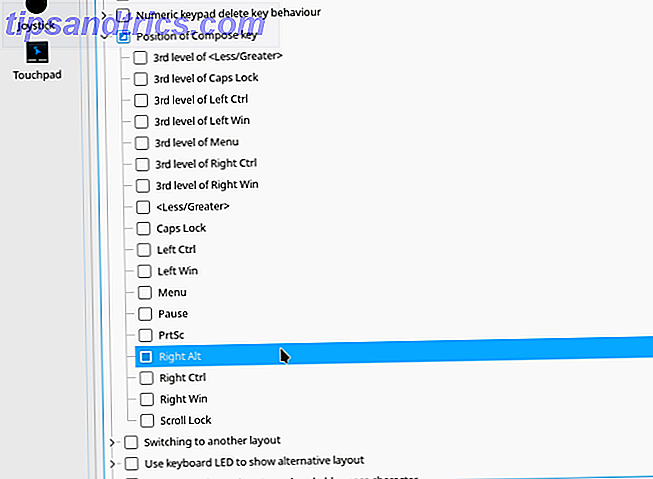
Η ρύθμιση για αυτό μπορεί να βρεθεί στην οθόνη Ρυθμίσεις συστήματος> Συσκευές εισόδου> Πληκτρολόγιο KDE και, στη συνέχεια, κάντε κλικ στην καρτέλα Για προχωρημένους και αναζητήστε την επιλογή που ονομάζεται Θέση πλήκτρου σύνθεσης . Περιλαμβάνει διάφορες επιλογές, απλά επιλέξτε το αγαπημένο σας και κάντε κλικ στην επιλογή Εφαρμογή . Για να κάνετε το ίδιο πράγμα στην Ενότητα, μεταβείτε στην επιλογή Ρυθμίσεις συστήματος> Πληκτρολόγιο και, στη συνέχεια, κάντε κλικ στην καρτέλα Συντομεύσεις . Επιλέξτε το στοιχείο Πληκτρολόγηση και θα μπορείτε να διαμορφώσετε το πλήκτρο Σύνθεσης στα δεξιά.
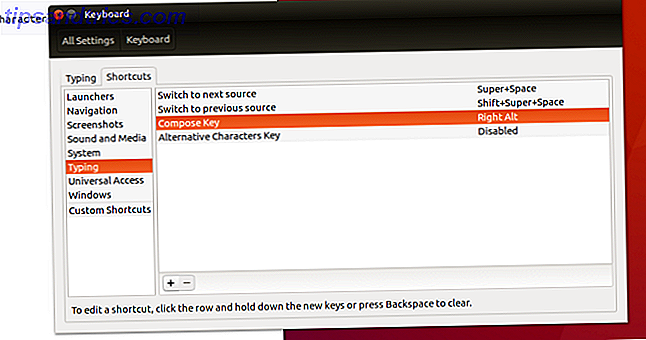
Εναλλακτικά, μπορείτε να ρυθμίσετε μια νέα διάταξη πληκτρολογίου, η οποία περιλαμβάνει τα κλειδιά που είναι απαραίτητα για την παραγωγή χαρακτήρων με έμφαση. Στο KDE, αυτό είναι διαθέσιμο στις Ρυθμίσεις συστήματος> Συσκευές εισόδου> Πληκτρολόγιο και, στη συνέχεια, κάντε κλικ στην καρτέλα Διατάξεις . Ελέγξτε το πλαίσιο Διαμόρφωση παραμέτρων και θα πρέπει να δείτε μια καταχώριση στη στήλη Διάταξη για το προεπιλεγμένο πληκτρολόγιό σας, αυτό που επιλέξατε κατά το χρόνο εγκατάστασης, π.χ. "Αγγλικά (ΗΠΑ) ", όπως φαίνεται παρακάτω (εκτός αν έχετε βυθιστεί στον κόσμο εναλλακτικών διατάξεων Πώς μπορώ να αποκτήσω μια κορυφαία διάταξη πληκτρολογίου χωρίς να χάσω την παραγωγικότητα Πώς γρήγορα κατέκτησα μια ανώτερη διάταξη πληκτρολογίου χωρίς να χάσω την παραγωγικότητα Αν διαβάζετε αυτό σε έναν υπολογιστή, κοιτάξτε το πληκτρολόγιό σας. Είναι πιθανό ότι πρόκειται για ένα πληκτρολόγιο QWERTY ή κάτι που σχεδιάστηκε στενά μετά από QWERTY, όπως το AZERTY για τα γαλλικά ή το QWERTZ για τη Γερμανία. Είναι πραγματικά το ... Διαβάστε περισσότερα). Κάντε κλικ στο κουμπί Προσθήκη και, στη συνέχεια, επιλέξτε τις δύο πρώτες ρυθμίσεις για να ταιριάζει με το υλικό σας ( αγγλικά για τη γλώσσα και τα αγγλικά (ΗΠΑ) για μένα εδώ). Η Παραλλαγή είναι η σημαντική εδώ - επιλέξτε Αγγλικά (ΗΠΑ, διεθνή με νεκρά κλειδιά) .
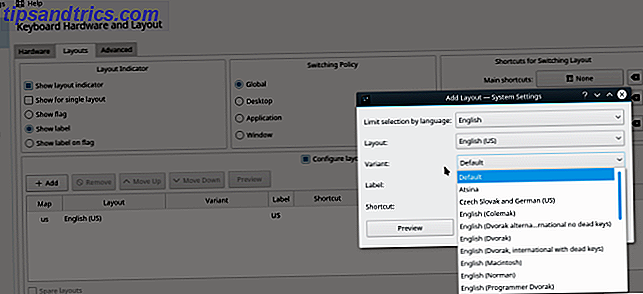
Στην Ενότητα, κάντε δεξί κλικ στο εικονίδιο πληκτρολογίου ( En για αγγλικά ηχεία) στην επάνω δεξιά γωνία της γραμμής μενού και επιλέξτε το στοιχείο Εισαγωγή κειμένου . Στο παράθυρο Εισαγωγή κειμένου, κάντε κλικ στο + για να προσθέσετε μια μέθοδο καταχώρησης κειμένου και, στη συνέχεια, αναζητήστε αγγλικά (Διεθνή πλήκτρα AltGR) .
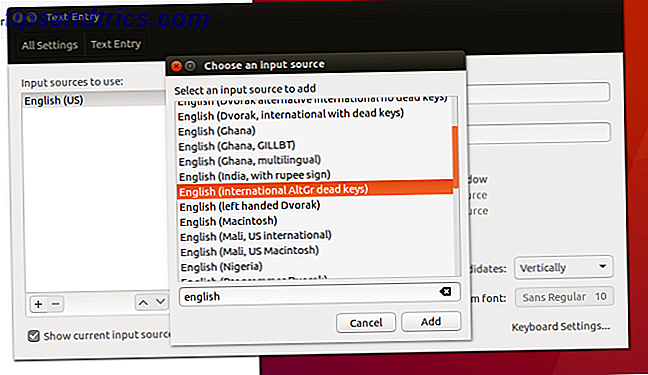
Τώρα όταν πιέζετε και κρατάτε πατημένο ένα από τα "νεκρά πλήκτρα" (το ένα είναι τυπικά το προαναφερθέν "Alt Gr") και πατώντας ένα συμβατό πλήκτρο στη συνέχεια, θα εισαχθεί αντίγραφο με ένα τόνωμα. Για παράδειγμα, πληκτρολογώντας "Alt Gr + Y" παράγεται η έκδοση με umlaut: ü. Αυτή η μέθοδος είναι πιο κατάλληλη για χρήστες που κάνουν περισσότερο από τον περιστασιακό χαρακτήρα, καθώς μπορείτε να μεταβείτε σε "λειτουργία ξένων γλωσσών" και να μείνετε εκεί και στη συνέχεια να μεταβείτε στη "Αγγλική λειτουργία" όταν τελειώσετε. Είναι επίσης ελαφρώς λιγότερο διαισθητικό σε μερικούς και θα απαιτήσει την παύση κάποιου ψυχικού RAM για να απομνημονεύσετε τους συνδυασμούς (σε αντίθεση με το απλό απόσπασμα Alt Gr + E +, το οποίο θα μπορούσατε πιθανώς να μαντέψετε τον εαυτό σας).
Οι συνδυασμοί πλήκτρων για αυτές τις μεθόδους μπορεί να είναι ελαφρώς διαφορετικοί, επομένως είναι σκόπιμο να επιλέξετε ένα και να κολλήσετε με αυτό.
Εισαγωγή κειμένου ξένων γλωσσών μέσω επεξεργασίας μεθόδου εισαγωγής
Δεδομένου ότι πολλοί υπολογιστές έρχονται με ένα αγγλικό πληκτρολόγιο, η δημιουργία κειμένου μπορεί να φαίνεται στοιχειώδης για τους αγγλικούς ομιλητές και το αλφάβητο των 26 γραμμάτων τους. Αλλά εξετάστε γλώσσες όπως το ιαπωνικό, το οποίο έχει πάνω από 10.000 χαρακτήρες. Πώς μπορείτε να εισάγετε αυτά χρησιμοποιώντας ένα πληκτρολόγιο που έχει μόνο 101 (ή 105, αλλά σίγουρα όχι 10.000) κλειδιά;
Αυτό είναι όπου ένας επεξεργαστής μεθόδου εισόδου, ή IME, έρχεται μέσα. Είναι το κομμάτι του λογισμικού που είναι υπεύθυνο για τη λήψη των χρηστών εισόδου και τη μετατροπή του στον επιθυμητό χαρακτήρα. Ο πιο συνηθισμένος τρόπος για να γίνει αυτό στα PC είναι η μετατροπή πληκτρολογίων. Αλλά applets που παίρνουν χειρόγραφα ή εικονικά πληκτρολόγια Αντικαταστήστε το πληκτρολόγιο οθόνης Gnome με το εικονικό πληκτρολόγιο της Φλωρεντίας [Linux] Αντικαταστήστε το πληκτρολόγιο οθόνης Gnome Με το εικονικό πληκτρολόγιο της Florence [Linux] Διαβάστε περισσότερα είναι επίσης τύποι IMEs.
Τα βήματα εγκατάστασης εξαρτώνται σε μεγάλο βαθμό από: 1) την επιλογή του πλαισίου / διαχειριστή IME, 2) το αν είναι αρθρωτό ή όχι, 3) την εγκατάσταση των μονάδων για τις γλώσσες σας και 4) από την επιφάνεια εργασίας.
Παρακάτω περιγράφονται τα βήματα για την εγκατάσταση της ιαπωνικής γλώσσας στο KDE και στο Unity για το πλαίσιο μεθόδου εισόδου fcitx για να χρησιμοποιήσετε την επέκταση IME του mozc της Ιαπωνίας. Ουσιαστικά, δημιουργούμε fcitx, ώστε να έχουμε μια ενοποιημένη εμπειρία, εάν θέλουμε να προσθέσουμε και άλλες γλώσσες στο μέλλον.
Εγκατάσταση και διαμόρφωση σε επιτραπέζιους υπολογιστές που βασίζονται σε GTK
Σε επιτραπέζιους υπολογιστές που χρησιμοποιούν το GTK, όπως το Unity, πραγματοποιήστε αναζήτηση στο εργαλείο ρύθμισης παραμέτρων υποστήριξης γλώσσας Dash. Αυτό περιλαμβάνει τις διάφορες γλώσσες που μπορείτε να προσθέσετε στο σύστημα. Μόλις επιλέξετε αυτό που θέλετε, το εργαλείο θα ξεκινήσει την εγκατάσταση όλων των διαφόρων πακέτων που μπορεί να χρειαστείτε, συμπεριλαμβανομένων των γραμματοσειρών και των μεταφράσεων εφαρμογών. Αφού εγκατασταθεί ξανά, θα είναι διαθέσιμες οι νέες γλώσσες.
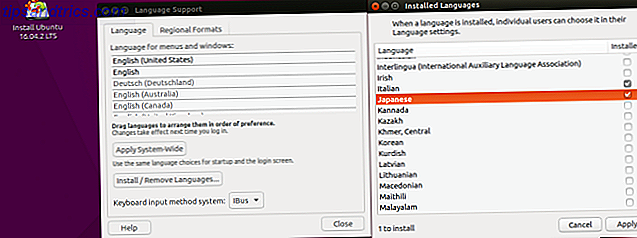
Για να τα χρησιμοποιήσετε, κάντε δεξί κλικ στο εικονίδιο πληκτρολογίου στην επάνω δεξιά γωνία της οθόνης σας και επιλέξτε την επιλογή Καταχώριση κειμένου . Τώρα, όταν προσθέσετε μια μέθοδο εισαγωγής κειμένου, θα δείτε επιλογές για τη γλώσσα που μόλις προσθέσατε. Το Ubuntu χρησιμοποιεί τη μέθοδο εισαγωγής του mozc με το πλαίσιο ibus, αλλά μπορείτε να μεταβείτε χειροκίνητα στο fcitx . Μιλώντας εκ των οποίων…
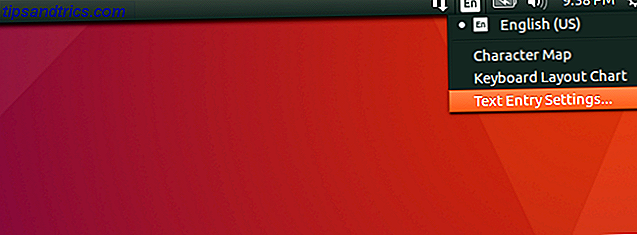
Εγκατάσταση και διαμόρφωση στο KDE
Για να χρησιμοποιήσετε την ιαπωνική γλώσσα στο KDE Neon, ας εγκαταστήσουμε το πλαίσιο fcitx, τη λειτουργική μονάδα ρυθμίσεων συστήματος KDE και τη μέθοδο εισαγωγής της ιαπωνικής γλώσσας mozc . Μπορείτε να αντικαταστήσετε το mozc για μια μέθοδο εισαγωγής που υποστηρίζει τη γλώσσα σας. Η ενότητα "Ρυθμίσεις" δεν θα τις εγκαταστήσει για εμάς όπως η Unity, οπότε ας το φροντίσουμε.
sudo apt-get install kde-config-fcitx fcitx-mozc Μόλις ολοκληρωθεί αυτό, θα πρέπει να δείτε τις διαμορφώσεις fcitx στις Ρυθμίσεις συστήματος> Ρυθμίσεις περιοχής> Μέθοδος εισαγωγής .
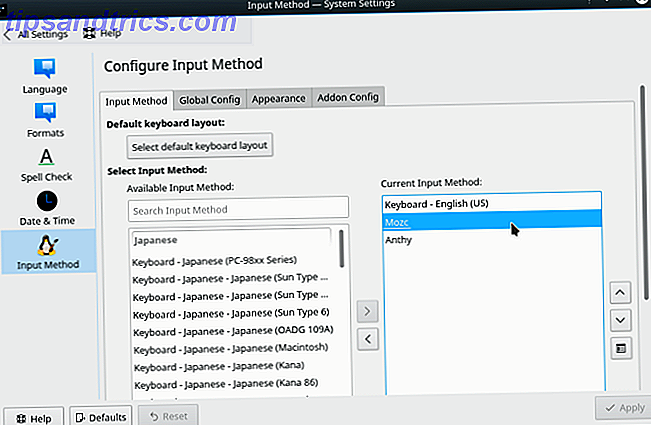
Στη συνέχεια, προσθέστε το γραφικό στοιχείο " Μέθοδος εισαγωγής" στη γραμμή εργασιών κάπου.

Τώρα ξεκινήστε το fcitx επιλέγοντάς το από το μενού Applications> Utilities (Εφαρμογές)> Utilities ή με τα ακόλουθα στη γραμμή εντολών:
fcitx Τώρα θα πρέπει να είστε έτοιμοι για να αρχίσετε να γράφετε την ιαπωνική γλώσσα, σωστά; Λανθασμένος. Υπάρχει ένα ακόμα πολύ σημαντικό αλλά όχι καλά τεκμηριωμένο βήμα για τις εφαρμογές του KDE να δεχτούν εισροές από το IME . Εκδώστε τα ακόλουθα στη γραμμή εντολών:
im-config -n fcitx Αυτό ρυθμίζει το fcitx να είναι η "ενεργή διαμόρφωσή σας" (η οθόνη Unity παρέχει ένα αναπτυσσόμενο μενού για να το επιλέξετε). Εάν δεν το κάνετε, θα επιστρέψει στην κανονική (βαρετή, αγγλική) είσοδο από το πληκτρολόγιο. Είναι επίσης σκόπιμο να αποσυνδεθείτε από την συνεδρία σας και να συνδεθείτε ξανά (ωστόσο, δεν χρειάζεται να κάνετε επανεκκίνηση).
Τώρα μπορείτε να ανοίξετε μια εφαρμογή KDE, να πατήσετε το πλήκτρο πρόσβασης που έχετε διαμορφώσει ( Ctrl + Space από προεπιλογή) και να συνεχίσετε διακοπές γλώσσας (παρατηρήστε τα εικονίδια fcitx της Ιαπωνίας στο δίσκο συστήματος).
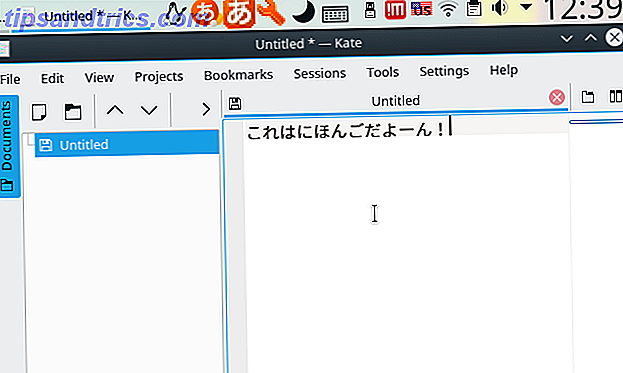
Είναι τόσο απλό: πρέπει τώρα να γράφετε στα Ιαπωνικά (ή σε οποιαδήποτε γλώσσα θέλετε να μεταβείτε)!
Χρησιμοποιείτε το Linux σε πολλές γλώσσες; Έχετε προτίμηση ανάμεσα στο κλειδί σύνθεσης και σε μια διάταξη πληκτρολογίου; Συστήστε ένα συγκεκριμένο IME; Ενημερώστε μας στα σχόλια!